陌陌注销账号教程:第一步,找到并点击打开“陌陌”软件,第二步,进入页面后,点击打开“更多”功能,第三步,点击打开“设置”功能,第四步,找到“账户与安全”选项,接着
陌陌注销账号教程:第一步,找到并点击打开“陌陌”软件,第二步,进入页面后,点击打开“更多”功能,第三步,点击打开“设置”功能,第四步,找到“账户与安全”选项,接着进行“注销”账号操作即可。

推荐:陌陌隐身教程
1、在手机界面中找到“陌陌”
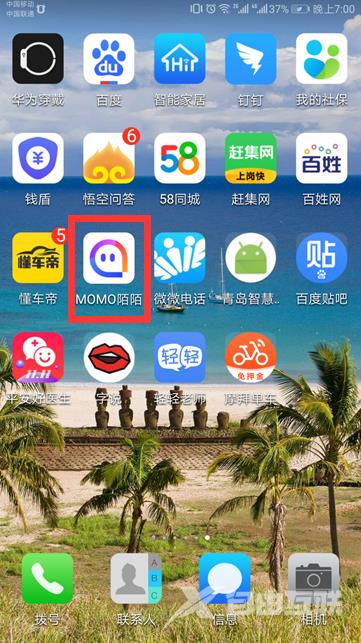
2、打开陌陌界面,切换到“更多”选项
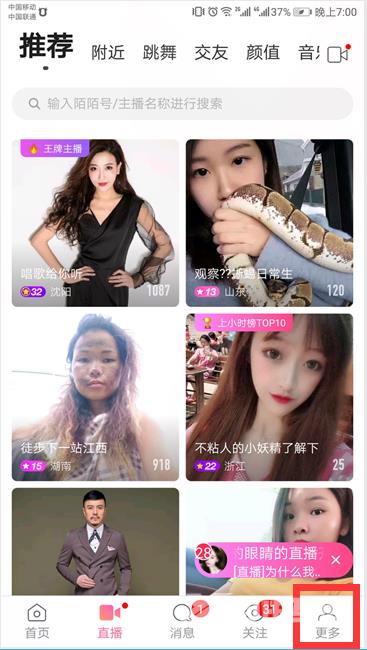
3、在更多界面中,往下面滑动界面
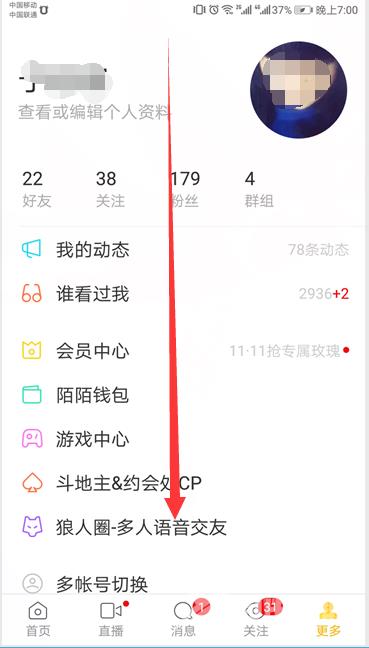
4、在这个界面中找到“设置”选项

5、在设置的界面中找到“账户与安全”选项
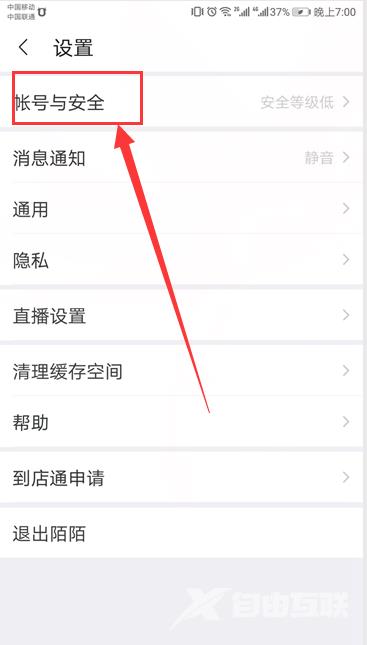
6、在账户与安全的页面中,找到“账户注销”选项
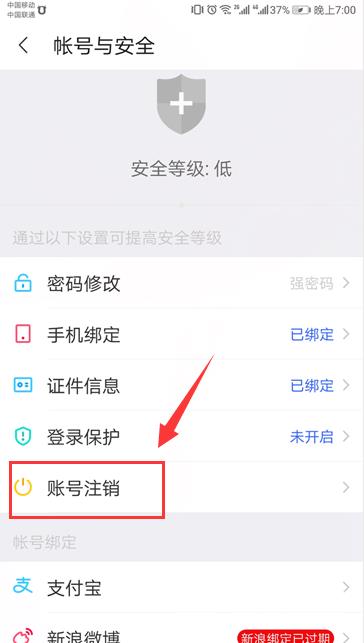
7、弹出的界面中,阅读一下,往下面滑动界面
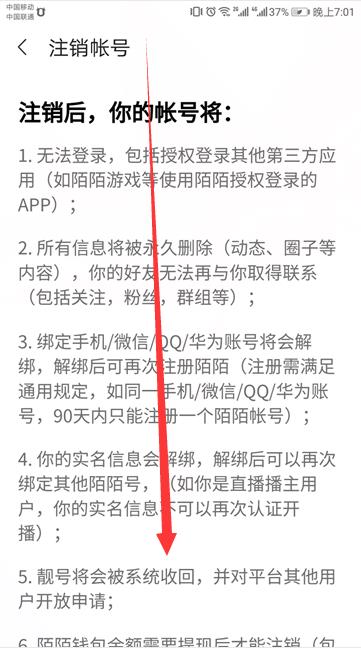
8、看完后,点击“申请注销”按钮
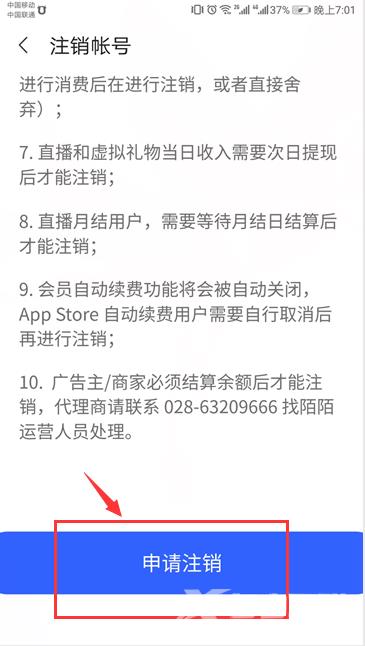
9、出现的界面中选择“开始注销”按钮
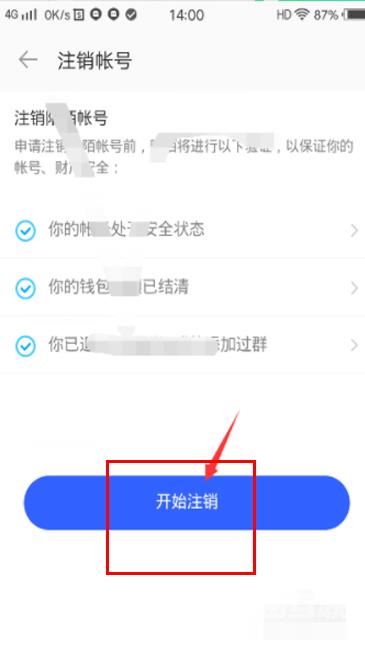
10、输入登陆的密码,单击“完成注销”按钮
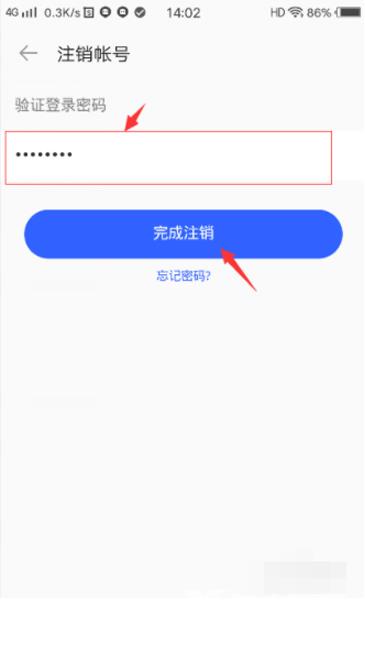
11、弹出一个重要提示,单击“确认注销”按钮
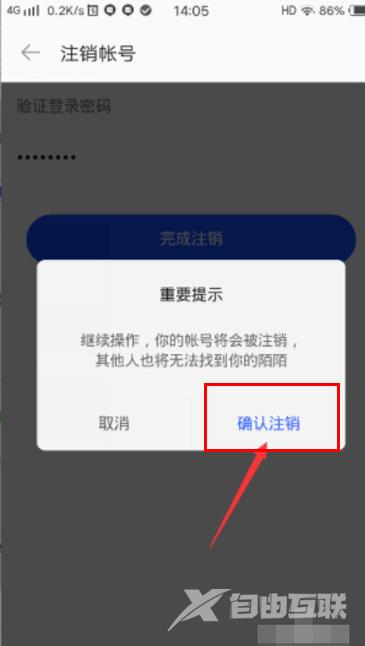
12、这个时候已经注销成功了,单击“确定”即可

